В этой статье
Что значит «отказаться от подписи»?
Термин «отказ от подписи» относится к критической ситуации, в которой получатель документа принимает решение не ставить свою подпись. Такое решение может возникнуть в различных ситуациях, особенно в рамках рабочих процессов электронной подписи, поддерживаемых такими платформами, как DocuSign и Adobe Sign. Понимание причин, стоящих за этим действием, важно как для отправителей, так и для получателей, поскольку это может существенно повлиять на общий процесс управления документами.
Причины отказа от подписания
Может быть несколько распространенных причин, по которым получатель может отказаться подписывать документ:
1. Неверная информация
Одной из наиболее распространенных причин отказа от подписания является наличие в документе недостоверной информации. Это может включать в себя:
- Типографские ошибки: Простые ошибки в написании или числах, которые могут привести к недопониманию.
- Устаревшая информация, которая может включать в себя сведения, которые больше не отражают текущую ситуацию, такие как адреса, даты или финансовые показатели.
- Недостающая информация: Важные данные, которые следует включить для ясности и полноты.
Когда получатели обнаружат эти ошибки, они могут отказаться от подписания до тех пор, пока не будут внесены исправления. Это гарантирует, что все стороны пришли к согласию и что документ точно отражает предполагаемые условия.
2. Ошибки в договорах
Еще одной существенной причиной отказа в подписании является обнаружение в документе ошибок в договоре. Эти ошибки могут проявляться несколькими способами:
- Неприемлемые условия: Некоторые положения или условия могут быть неприемлемы для получателя, что может повлиять на его права или обязательства.
- Неточности: Расплывчатые формулировки или нечеткие термины могут привести к путанице в отношении того, о чем идет речь.
- Юридические проблемы: Получатель может указать условия, которые не отвечают соответствующим законам или нормативным актам.
В таких случаях отказ от подписания позволяет получателю сообщить о своих проблемах и запросить необходимые поправки, прежде чем продолжить.
3. Несогласие с условиями
Подписавшая сторона может также отказаться от подписания из-за несогласия с условиями, представленными в документе. Это может включать:
- Различные интерпретации: Стороны могут по-разному понимать, что означают конкретные термины, что может привести к потенциальным конфликтам.
- Необходимость в переговорах: Получатель может посчитать, что необходимы дальнейшие переговоры, прежде чем он сможет согласиться с условиями, изложенными в документе.
- Этические соображения: Иногда этические соображения по поводу последствий подписания определенного документа могут привести к отказу.
Отказываясь подписывать, получатели могут выразить потребность в дальнейшем обсуждении или разъяснении предложенных условий.
Важность надлежащего оформления отказов
Надлежащее оформление процесса «отказа от подписания» имеет решающее значение для поддержания четкой коммуникации между всеми вовлеченными сторонами. Вот несколько основных моментов, объясняющих, почему это важно:
- Прозрачность: Когда получатели объясняют причины своего решения, это повышает прозрачность и помогает отправителям разобраться в любых проблемах, связанных с документом.
- Возможность доработки: Отклонение заявки дает отправителям возможность пересмотреть документы на основе отзывов, чтобы убедиться, что все стороны удовлетворены, прежде чем двигаться дальше.
- Профессионализм: Правильное управление отказами отражает профессионализм и уважение среди деловых партнеров или клиентов, что со временем может укрепить отношения.
Избегание недоразумений: Четкое информирование об отклонениях помогает предотвратить недоразумения и потенциальные споры в дальнейшем.
Как отказаться от подписи в программе DocuSign
Отказаться подписывать документ в DocuSign просто, и вы сможете сообщить о любых проблемах с документом, прежде чем продолжить. Вот подробное пошаговое руководство о том, как эффективно отказаться от подписи.
Шаг 1
Нажмите на полученное по электронной почте уведомление и выберите «Просмотреть документ».
Шаг 2
В правом верхнем углу конверта выберите опцию «Другие действия».
Шаг 3
Выберите пункт «Отказаться от подписи» в раскрывающемся меню.
Шаг 4
Появится сообщение с пояснением, что при отклонении конверт будет аннулирован для всех получателей. Нажмите «Продолжить».
Шаг 5
Пожалуйста, укажите причину отказа в предоставленном текстовом поле. Владелец документа получит эту информацию.
Шаг 6
Выберите «Отказаться от подписи», чтобы завершить процесс.
Как отменить подписание документа Adobe Sign
Отмена документа в Adobe Sign может потребоваться, если вы считаете, что перед подписанием документа необходимо внести изменения. Ниже приведено подробное руководство по эффективному отказу от подписи и отмене запроса на подпись в Adobe Sign
Отклоните запрос на подпись с помощью Adobe Sign
Если вам необходимо отклонить запрос на подпись в Adobe Sign, выполните эти действия:
Шаг 1
Найдите уведомление по электронной почте, которое вы получили относительно документа. Нажмите на ссылку, указанную в электронном письме, чтобы открыть документ.
Шаг 2
Как только документ будет открыт, внимательно ознакомьтесь с его содержанием, чтобы выявить любые проблемы или причины вашего отказа.
Шаг 3
Найдите функцию отклонения запроса на подпись. Этот параметр обычно находится рядом с полями для подписи.
Шаг 4
У вас появится возможность добавить комментарии, объясняющие причину вашего отказа. Этот шаг имеет важное значение для ведения учета и способствует лучшему взаимодействию с владельцем документа.
Шаг 5
Следуйте всем появляющимся подсказкам, чтобы подтвердить свой отказ от подписания. Это может включать подтверждение того, что о вашем решении будут уведомлены все остальные получатели.
Позволяя пользователям добавлять комментарии при отклонении, Adobe Sign повышает прозрачность и взаимодействие между всеми заинтересованными сторонами.
Как отменить запрос на подписание в Adobe Sign
Если вам нужно отменить отправленный на подпись документ, вот как вы можете это сделать:
Шаг 1
Войдите в свою учетную запись Adobe Sign и перейдите на вкладку «Управление», где вы можете увидеть все свои транзакции.
Шаг 2
Выберите транзакцию, которую вы хотите отменить, в списке документов, отправленных на подпись.
Шаг 3
Нажмите на значок отмены, связанный с этой транзакцией. Это действие запустит процесс отмены.
Шаг 4 (необязательно): Вы можете отправить электронное письмо всем заинтересованным сторонам, чтобы уведомить их об отмене. Рекомендуется установить этот флажок, чтобы все были в курсе изменений.
Шаг 5
Хотя это необязательно, но все же желательно указать в уведомлении причину отмены. Это поможет сохранить ясность и поможет в будущем общении по поводу документа.
Следуя этим шагам, вы гарантируете, что все стороны будут проинформированы об изменениях в их документах. Это поможет поддержать профессионализм и четкую коммуникацию на протяжении всего процесса подписания.
Представляем PDFelement в качестве решения
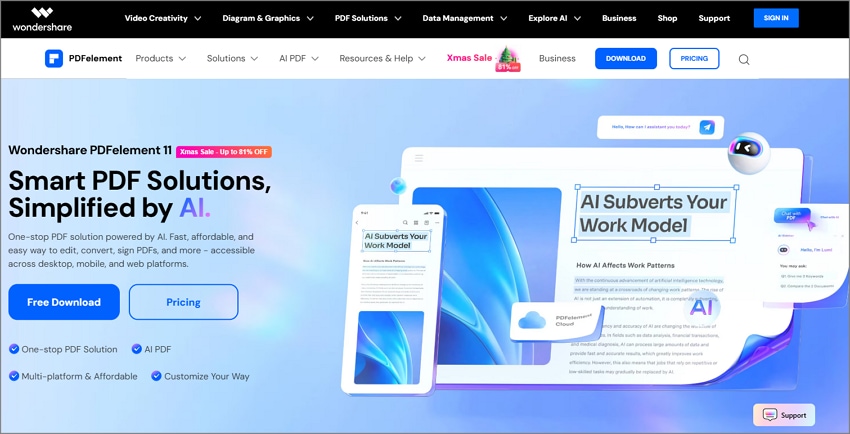
Почему стоит выбрать PDFelement для подписания PDF-файлов?
PDFelement - это продвинутый инструмент, специально разработанный для эффективного управления PDF-документами, что делает его идеальным выбором для пользователей, которым необходимо подписывать PDF-файлы. Вот некоторые важные особенности, которые подчеркивают, почему вам следует рассмотреть возможность использования PDFelement для подписания PDF-файлов:
Основные характеристики
- Простая подпись документов: При помощи PDFelement пользователи могут легко создавать, загружать и синхронизировать свои подписи в облаке PDFelement. Эта функция гарантирует, что ваша подпись всегда будет доступна, когда вам это понадобится.
- Редактирование PDF-файлов перед подписанием: Мощные возможности редактирования PDFelement позволяют пользователям исправлять любые ошибки или вносить необходимые корректировки перед отправкой документов на подпись. Это снижает вероятность отказа в подписании из-за неточностей.
- Добавление полей для цифровой подписи: Пользователи могут легко добавлять или удалять поля для цифровой подписи по мере необходимости. Такая гибкость обеспечивает включение в документ всех необходимых областей для подписи, упрощая процесс подписания.
Используя PDFelement, пользователи могут значительно свести к минимуму ситуации, когда им может потребоваться отказаться от подписания из-за ошибок или упущений, повышая общую эффективность управления документами.
Отклонение подписи в PDFelement и управление документами с помощью PDFelement
Отказ от подписи в PDFelement - это простой процесс, который позволяет пользователям эффективно управлять своими документами. Если вы обнаружите, что вам необходимо отказаться от подписи документа из-за ошибок или других проблем, следуйте этим пошаговым инструкциям:

![]() Работает на основе ИИ
Работает на основе ИИ
Шаг 1
Запустите приложение PDFelement на своем компьютере. Для оптимальной работы убедитесь, что у вас установлена последняя версия.
Шаг 2
Выберите «Открыть PDF» в главном интерфейсе. Просмотрите свои файлы, чтобы найти и выбрать PDF-документ, который необходимо просмотреть.
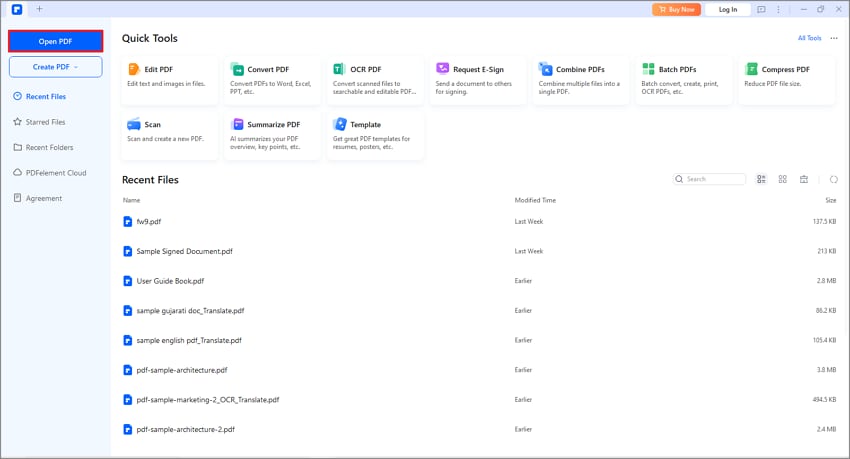
Шаг 3
Внимательно изучите содержимое PDF-файла на предмет любых неточностей или проблем, которые могут послужить основанием для отказа в подписании.
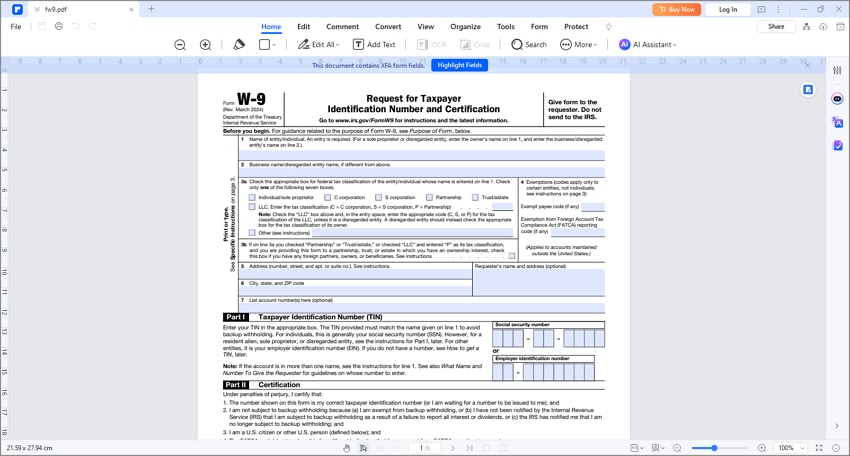
Чтобы получить доступ к полю подписи, перейдите в ту часть документа, где требуется поставить подпись. Если вы уже добавили подпись, она будет отображена в этом разделе.
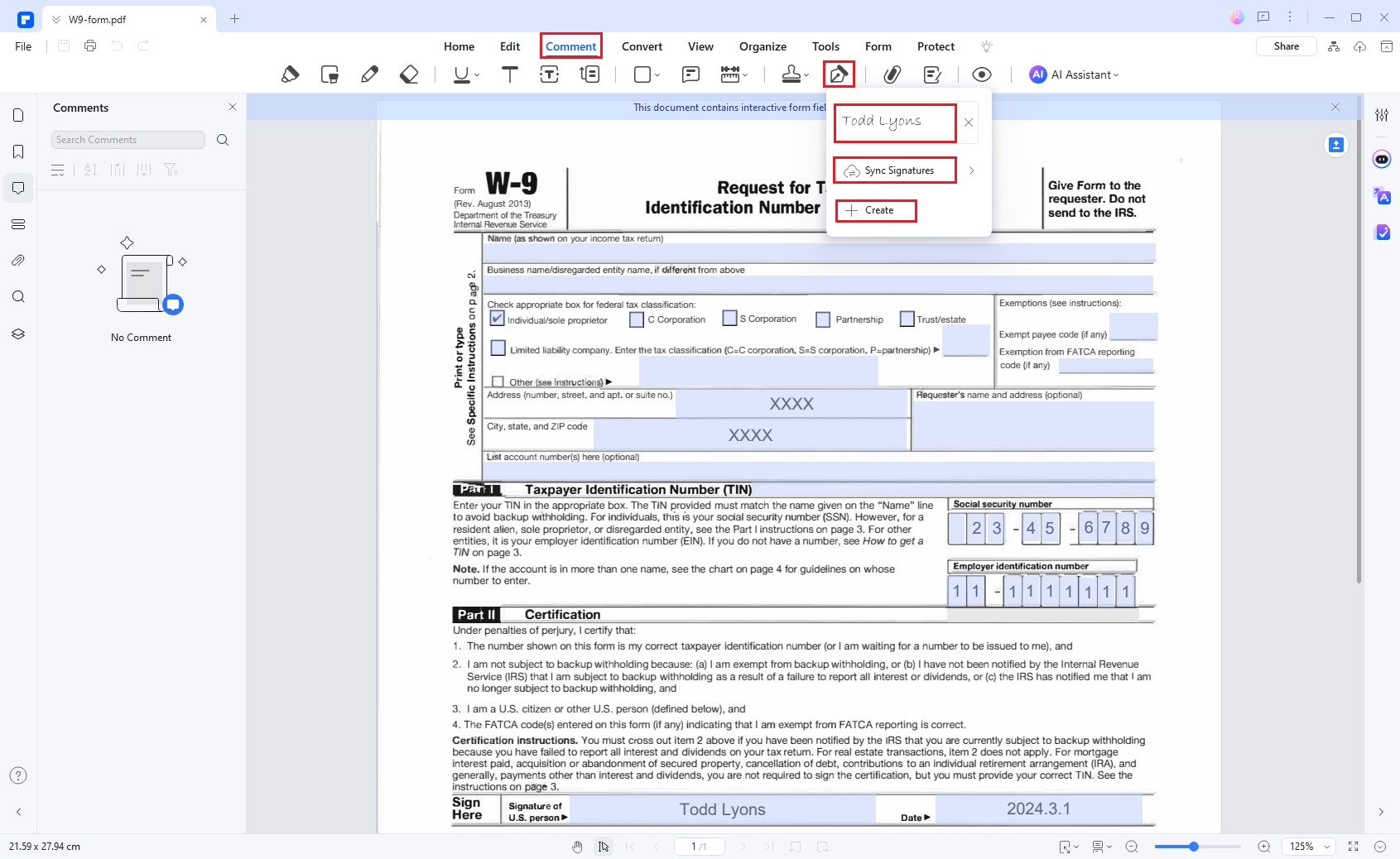
Шаг 4
Для того, чтобы создать или удалить поле цифровой подписи, перейдите на вкладку «Форма» и выберите опцию «Поле цифровой подписи».
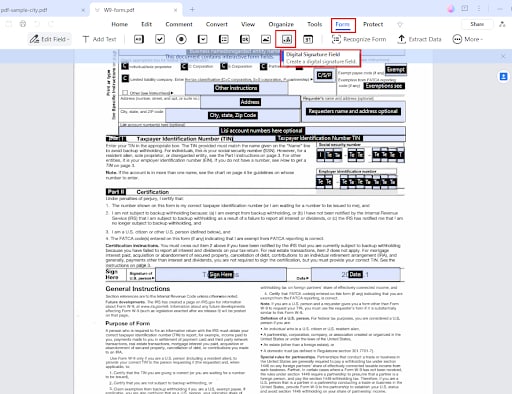
Шаг 5 (необязательно)
При необходимости вы можете добавить комментарии или примечания, объясняющие, почему вы отказываетесь подписывать документ. Вы можете воспользоваться инструментами аннотирования, доступные в PDFelement, чтобы быть уверенными, что все стороны проинформированы о вашем решении.
Шаг 6
После удаления подписи и добавления комментариев выберите «Файл», а затем «Сохранить как», чтобы сохранить обновленный документ без подписи.
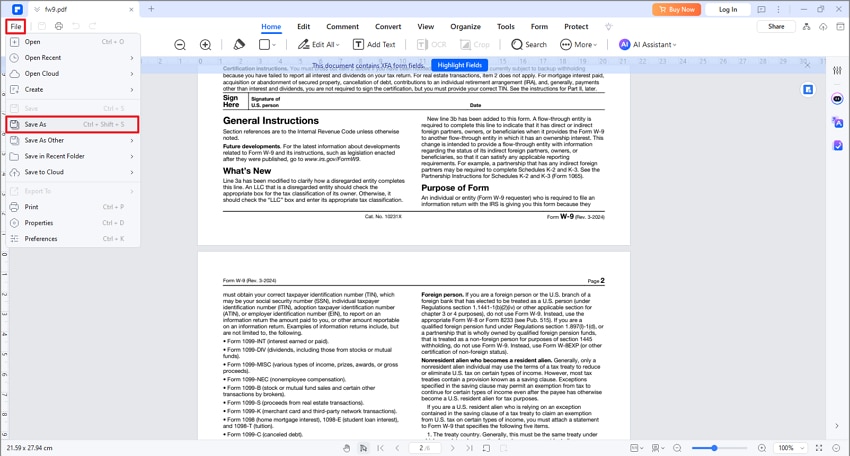
Свяжитесь с соответствующими сторонами: Рекомендуется уведомлять всех участников о своем решении отказаться от подписания и о любых причинах, указанных в ваших комментариях.
Советы, как избежать ситуаций отказа от подписи
Чтобы свести к минимуму случаи, когда вам, возможно, придется отказаться от подписания, рассмотрите возможность применения следующих рекомендаций:
- Тщательно просмотрите документы перед отправкой
Перед отправкой документов на подпись всегда проверяйте точность и полноту всей представленной информации. Тщательный анализ может помочь выявить любые несоответствия или ошибки, которые могут привести к отклонению.
- Используйте такие инструменты, как PDFelement
Используйте комплексные инструменты редактирования, доступные в PDFelement, чтобы вносить необходимые изменения перед отправкой документов на подпись. PDFelement позволяет вам легко редактировать текст, изображения и другие элементы, гарантируя, что ваши документы будут отточены и не будут содержать ошибок.
- Эффективное взаимодействие с заинтересованными сторонами
Четкое взаимодействие перед отправкой запросов на подпись может предотвратить недоразумения и обеспечить понимание содержания документа всеми сторонами. Обсуждение ключевых моментов с заинтересованными сторонами может прояснить ожидания и снизить риск отказов.
Заключение
И DocuSign, и Adobe Sign предлагают простые варианты отказа от подписи, когда это необходимо; однако включение PDFelement в ваш рабочий процесс может значительно улучшить процессы управления документами. С помощью PDFelement вы можете легко создавать, загружать и синхронизировать свои подписи в облаке PDFelement, обеспечивая быстрый доступ в любое время, когда это необходимо. Его мощные инструменты редактирования позволяют вам исправлять любые неточности перед отправкой документов на подпись, сводя к минимуму вероятность отказа в подписании из-за ошибок или упущений.




